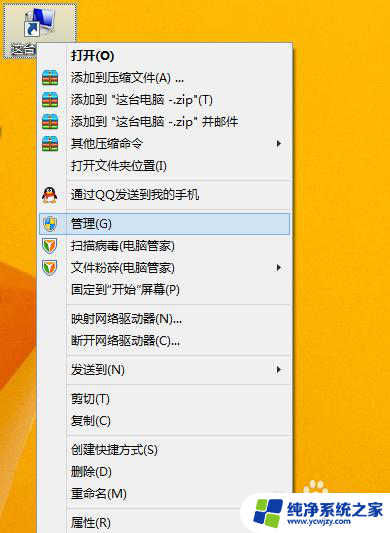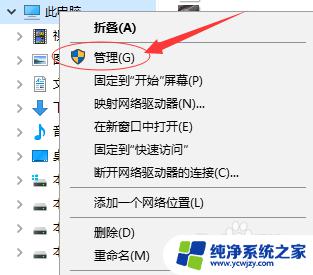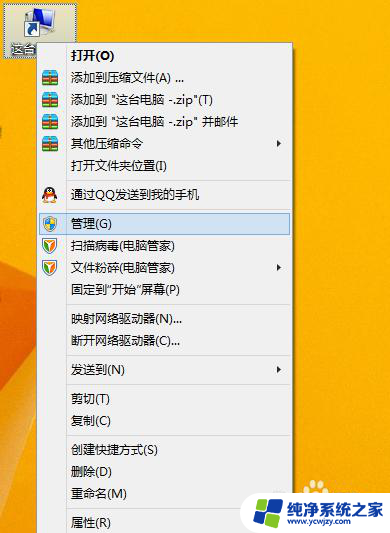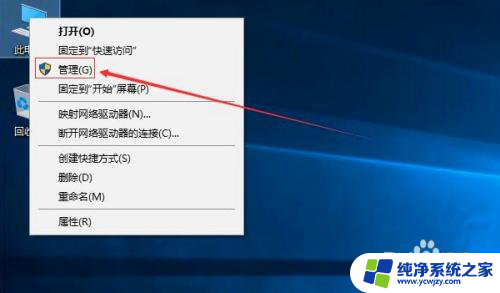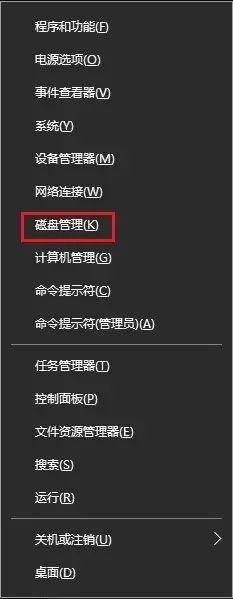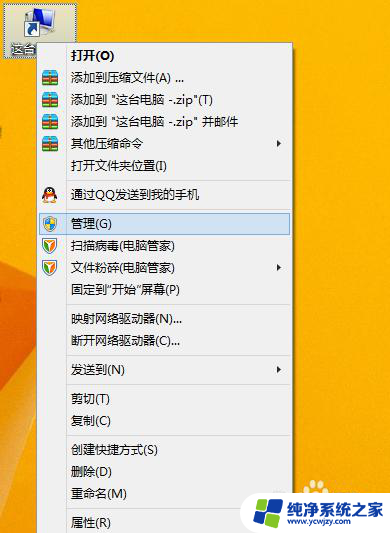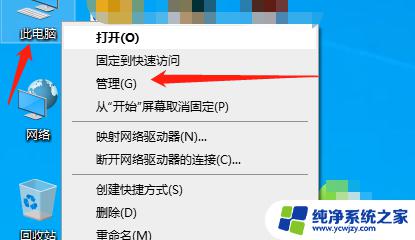如何给电脑重新分盘 电脑重新分盘的步骤
电脑重新分盘是一项常见的操作,它可以帮助我们更好地管理电脑硬盘空间和数据存储,在日常使用电脑的过程中,我们可能会遇到硬盘空间不足的问题,或者希望将不同类型的文件分开存储,这时重新分盘就是一个不错的选择。如何给电脑重新分盘呢?下面将介绍一些简单的步骤,帮助大家轻松完成电脑重新分盘的操作。
操作方法:
1.一分钟内分区及格式化硬盘
右键点击“我的电脑”,选择“管理”命令。在打开的“计算机管理”窗口中,依次展开“计算机管理”→“存储”→“磁盘管理”项。之后,在右侧窗格中即可看到当前硬盘的分区情况。在“未指派”的磁盘空间上点击右键,选择“新建磁盘分区”命令。在弹出的磁盘分区向导窗口中,选择分区类型为“扩展分区”。点击“下一步”后,输入新建分区的容量大小,接着在此设置分区的磁盘文件格式,并勾选“不格式化”项,最后点击“完成”按钮即可完成分区操作。再打开“我的电脑”,右键点击新建分区,择“格式化”命令,使用快速格式化方式,即可在一分钟之内,完成分区到格式化的全部操作。
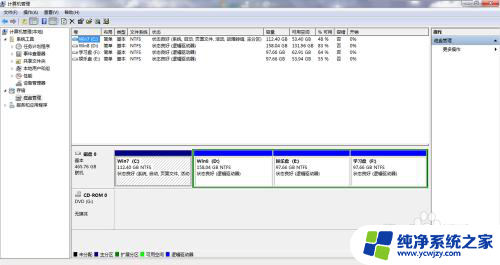
2.压缩分区增加磁盘空间
如果某个磁盘分区空间紧张,而该分区中的数据并不是经常读取,则可该分区进行压缩以“增加”可使用空间。由于压缩分区必须在NTFS磁盘格式下进行,所以对于采用FAT32磁盘格式的分区。可先在命令行提示符窗口中,执行“Convert 盘符/FS:NTFS”命令,将该区转换为NTFS磁盘格式。之后,右键点击要压缩的分区,选择“属性”命令。在打开窗口中选择常规”选项卡,勾选“压缩驱动器以节约磁盘空间”项。在关闭窗口后,系统就将进行磁盘压缩操作,成时便会发现该分区的剩余空间增加了。
3.命令行下为分区扩容
如果某分区中的剩余空间不足,还可以使用分区扩容的方式,来增加可用间。在命令提示符窗口中,执行“Diskpart”命令,启动命令行磁盘管理工具。接着执行“list artition”命令,即可显示当前系统分区列表。假设要删除第3个分区,为第2个分区扩容。则可执命令“Select ParTtition 3”,使第三个分区具有焦点属性,再执行“Delete Partition”即可删除第3个区。接着执行“Select partition 2”命令,使第2个分区具有焦点属性,再执行“Extend”命令,便可之前被删除分区空间,自动添加到第2分区中。如果被扩容的第2分区采用了NTFS磁盘格式,那扩容后不会丢失任何数据。最后执行“Exit”命令,回到“我的电脑”中就可看到硬盘分区已被扩容了
以上就是给电脑重新分盘的全部内容,有需要的用户可以按照这些步骤进行操作,希望对大家有所帮助。